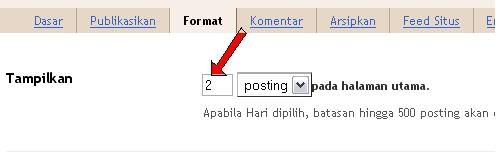Edit alamat domain pada teks yang berwarna merah dengan domain situs/blog anda. Edit juga nilai width dan height (teks berwarna biru) untuk disesuaikan dengan layout pada blog anda. Kalau mau kita bisa juga edit header (true/false), colorscheme (light/dark), dan juga font. Pilihan kode selengkapnya bisa dilihat pada halaman Facebook Developers (buka di sini).
Sayangnya, apabila kita ingin menampilkan jumlah artikel yang lebih banyak pada widget ini (yaitu dengan mengubah nilai height tertentu misalnya menjadi 1000) dengan menggunakan kode HTML yang diberikan dari situs Facebook tersebut, widget yang ditampilkan jadi terlalu panjang, tanpa adanya handle scrolling, seperti pada screenshot di bawah ini.
Tapi tenang saja, bisa kita modifikasi sedikit kodenya, misalnya dengan menambahkan tag div seperti pada contoh di bawah ini.
*
Modifikasi Kode Widget Facebook Recommendation
Di bawah ini adalah contoh pemasangan widget Facebook Recommendation dengan nilai height 1000 dan width 500, ditempatkan di dalam tag div dengan width 535px dan height 300px, agar tidak terlalu tinggi, tapi dilengkapi dengan handle untuk scrolling agar bisa melihat keseluruhan konten widget.Recommendations
You need to be logged into Facebook to see your friends' recommendations
Foto-foto Idul Adha 1430 H dari Seluruh Dunia | Berita
4 people shared this.
Nenek Moyang Orang Eropa Ternyata Kanibal Terutama Daging Anak-anak | Berita
4 people shared this.
[VIDEO] Tsunami Mentawai Tewaskan Ratusan Orang | Berita
11 people shared this.
Ipar Mantan PM Inggris Tony Blair Masuk Islam | Berita
24 people shared this.
Beberapa Mitos Tentang Rematik | Berita
2 people shared this.
[DOWNLOAD] MyPaint, Software untuk Membuat Lukisan Digital | Komputer
4 people shared this.
[VIDEO] Pramugari Seksi Menari Sambil Peragakan Alat Keselamatan Penerbangan | Berita
14 people shared this.
Ketua MPR Taufiq Kiemas Salah Baca Teks Pancasila dan UUD 45 | Berita
95 people shared this.
[DOWNLOAD] Cara Mudah Ubah Tampilan Windows Vista / 7 Jadi Mac OS X Snow Leopard | Komputer | Inimu.
34 people shared this.
Heboh, Seorang Ibu Hamil Lagi Saat Masih Hamil | Berita
2 people shared this.
[AUDIO-VIDEO] Rilis Lagu Terbaru Luna Maya �Tak Bisa Bersamamu� | Berita
99 people shared this.
Download Gratis Netqin Mobile Antivirus Free | Komputer
5 people shared this.
Wakamini, Tablet PC Pertama Buatan Indonesia, Harga 3 Jutaan | Komputer
25 people shared this.
Wayne Rooney Terpaksa Teken Kontrak Karena Terancam Dibunuh (?) | Berita
12 people shared this.
[FOTO] Wanita Berpenyakit Aneh Harus Makan Setiap 15 Menit | Berita
83 people shared this.
[DOWNLOAD] Browser Internet Explorer 9 Beta agar Web Lebih Cantik | Komputer
3 people shared this.
Valentino Rossi Resmi Akan Keluar dari Yamaha, Pindah ke Ducati | Berita
17 people shared this.
Ternyata Osama Bin Laden Punya Akun Facebook | Berita
4 people shared this.
Daftar Anggota DPR-RI Paling Malas | Berita
17 people shared this.
Facebook social plugin
*
Kode lengkapnya adalah seperti ini:535px; height:300px; overflow:auto; margin:auto; padding:5px; border:1px solid #cccccc; background-color:#eeeeee; text-align:center;">